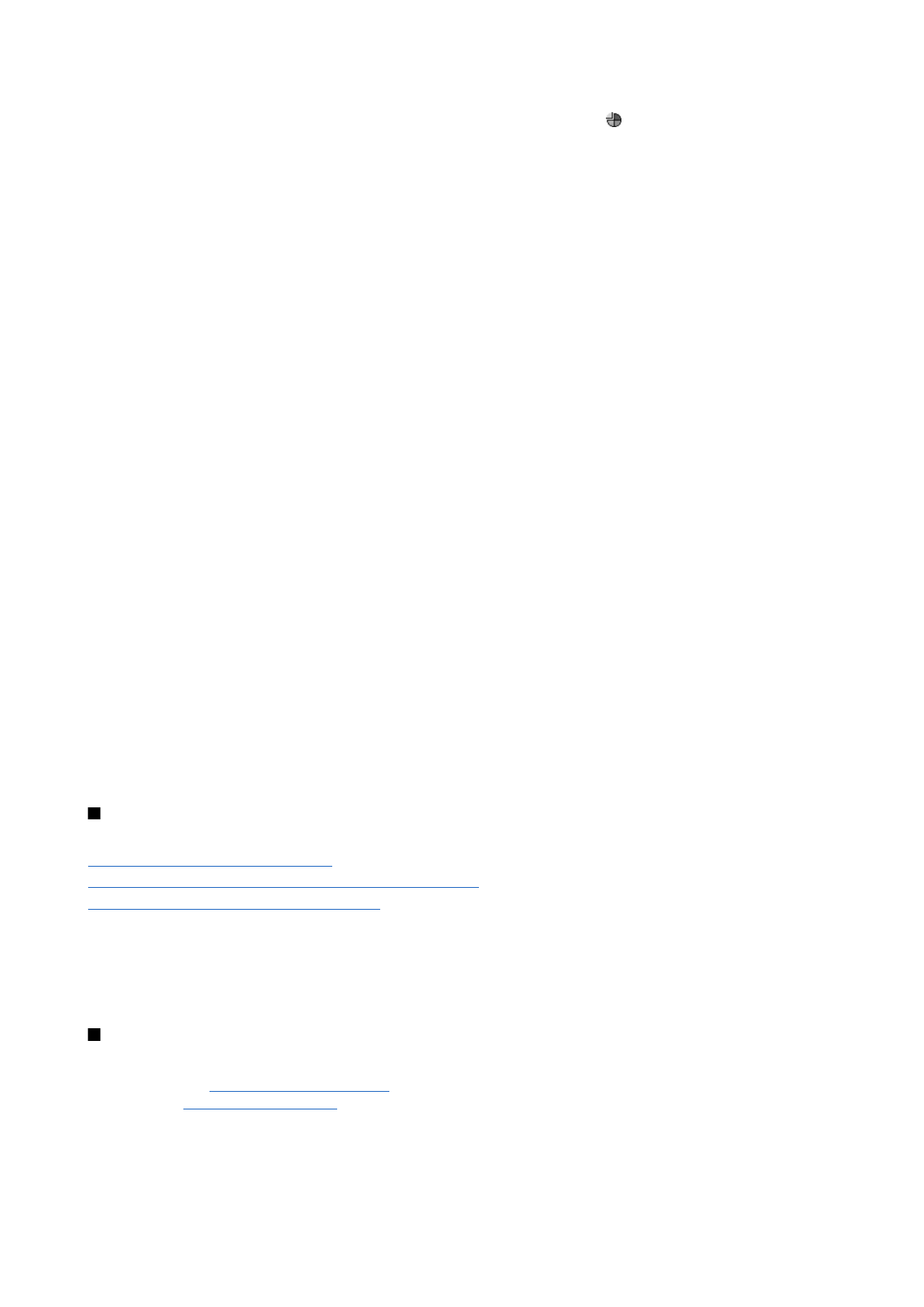
Wireless LAN
Če želite preveriti stanje brezžične povezave LAN, izberite
Connections
>
Wireless LAN
. Na strani
Status
lahko preverite stanje
povezave, ime omrežja ter varnost in kakovost povezave.
C o n t r o l p a n e l ( N a d z o r n a p l o š č a )
Copyright © 2005-2006 Nokia. All Rights Reserved.
64
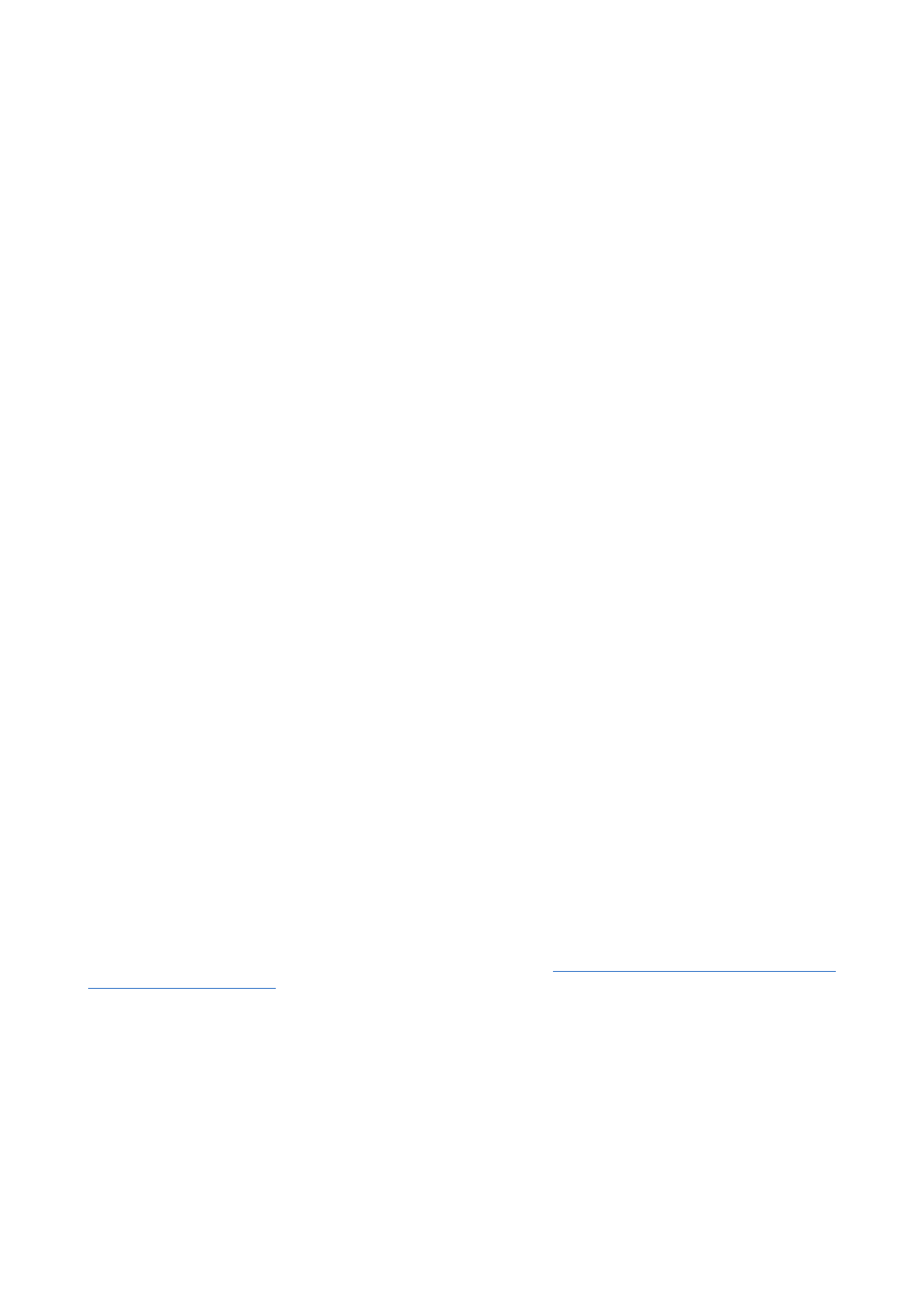
Če želite informacije o omrežjih, brezžičnih dostopnih točkah LAN ali omrežjih "ad hoc", izberite
Connections
>
Wireless LAN
in
stran
Networks
. V polju
Display
izberite želeni element omrežja in pritisnite
View details
.
•
Networks
— Izberite ta pogled, če želite videti vsa brezžična omrežja LAN, do katerih je mogoč dostop, in moč signala nekega
omrežja.
•
Access points
— Izberite ta pogled, če želite videti brezžične dostopne točke LAN, ki so trenutno dosegljive in na voljo, ter
radijsko frekvenco, ki jo uporabljajo.
•
Ad hoc networks
— Izberite ta pogled, če želite videti razpoložljiva omrežja "ad hoc".
Če želite prikazati podrobnosti o varnostnih modulih EAP (extensible authentication protocol), izberite
Connections
>
Wireless
LAN
in stran
Security
. Na strani je seznam nameščenih modulov EAP, ki se uporabljajo v brezžičnem LAN-u za prenašanje zahtev
za dostop do vrat med brezžičnimi napravami, brezžičnimi dostopnimi točkami LAN in strežniki za overovljanje. Izberite modul
in pritisnite
View details
. Vsak tak modul je mogoče prilagoditi skupaj z internetno dostopno točko.